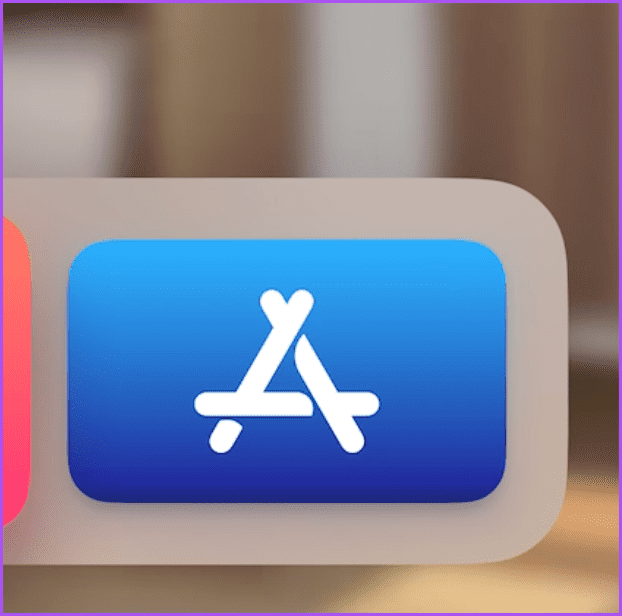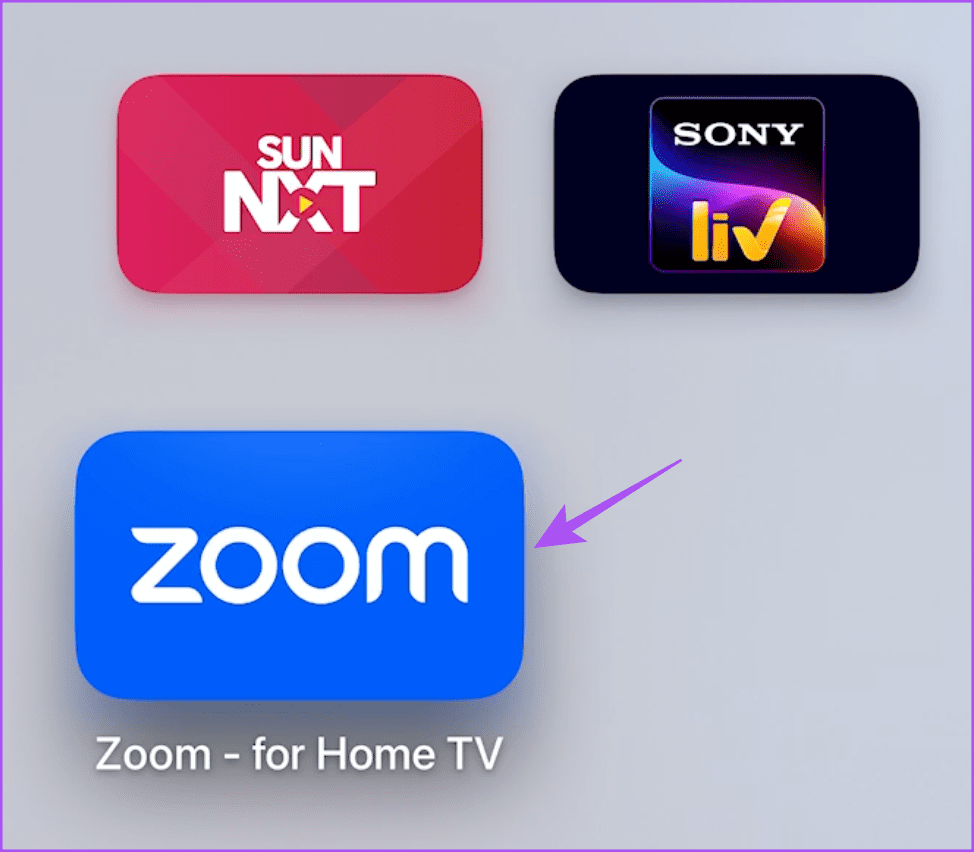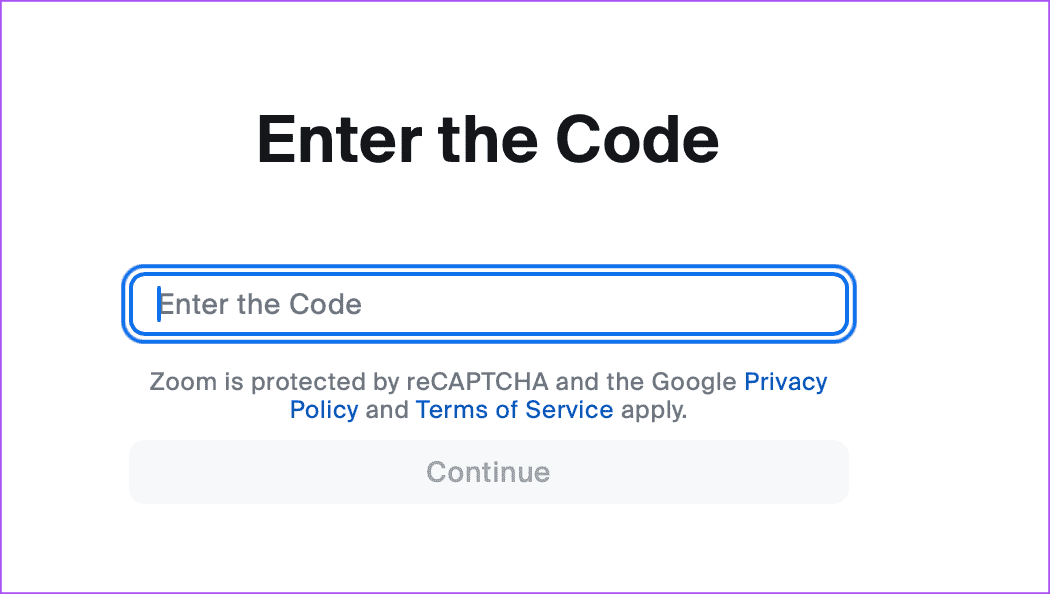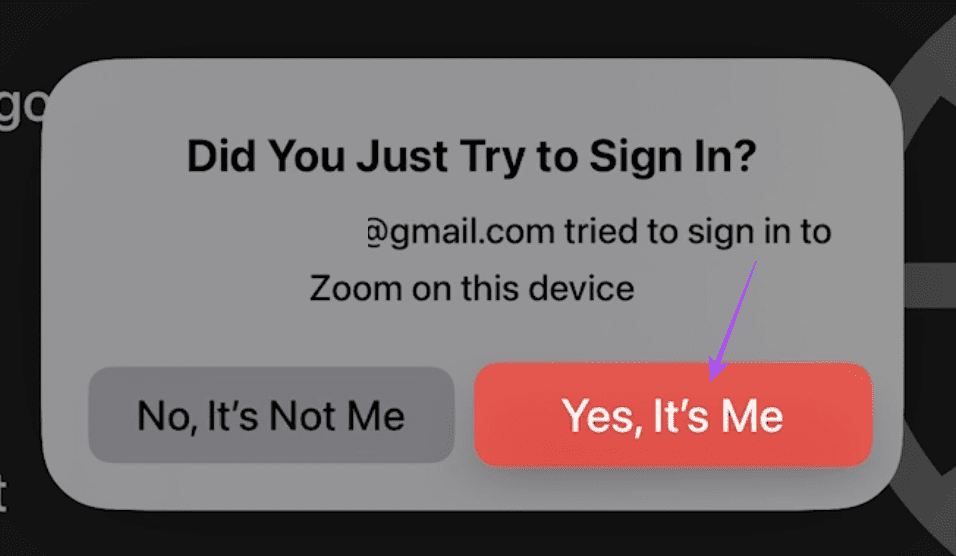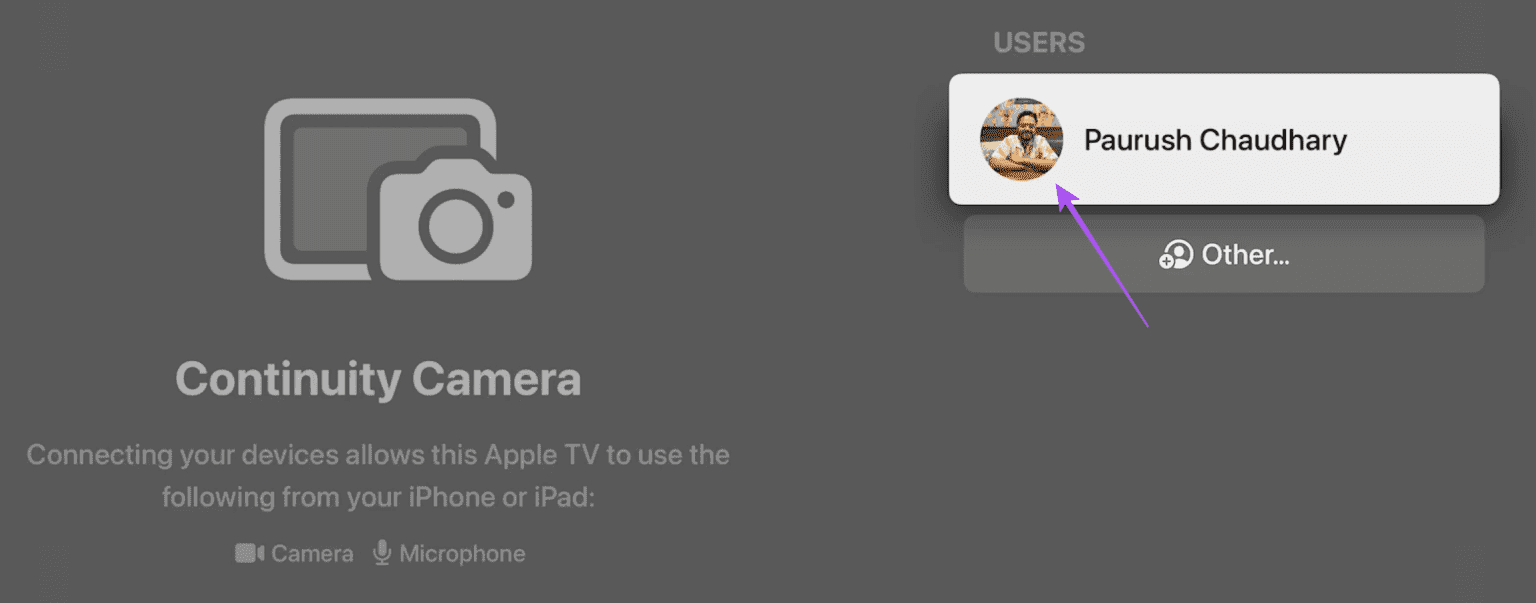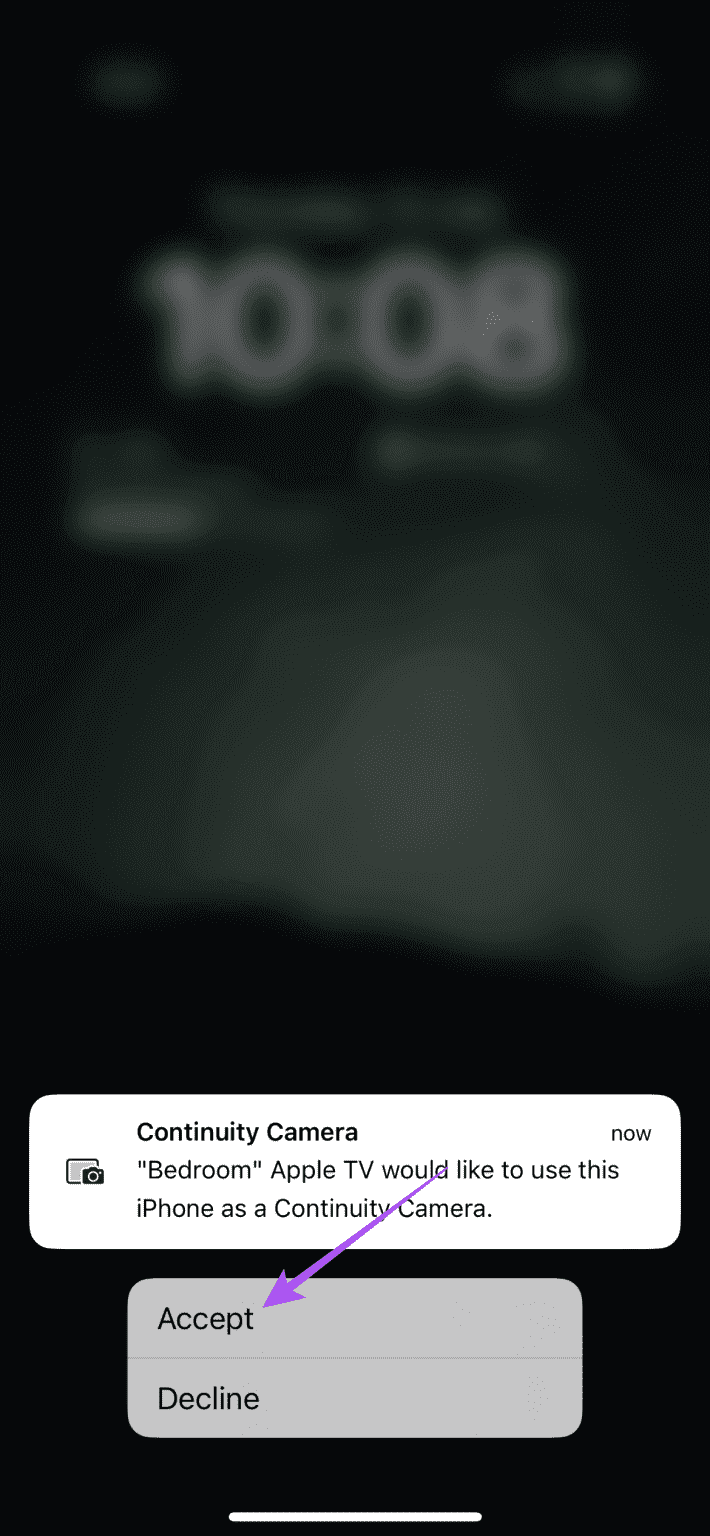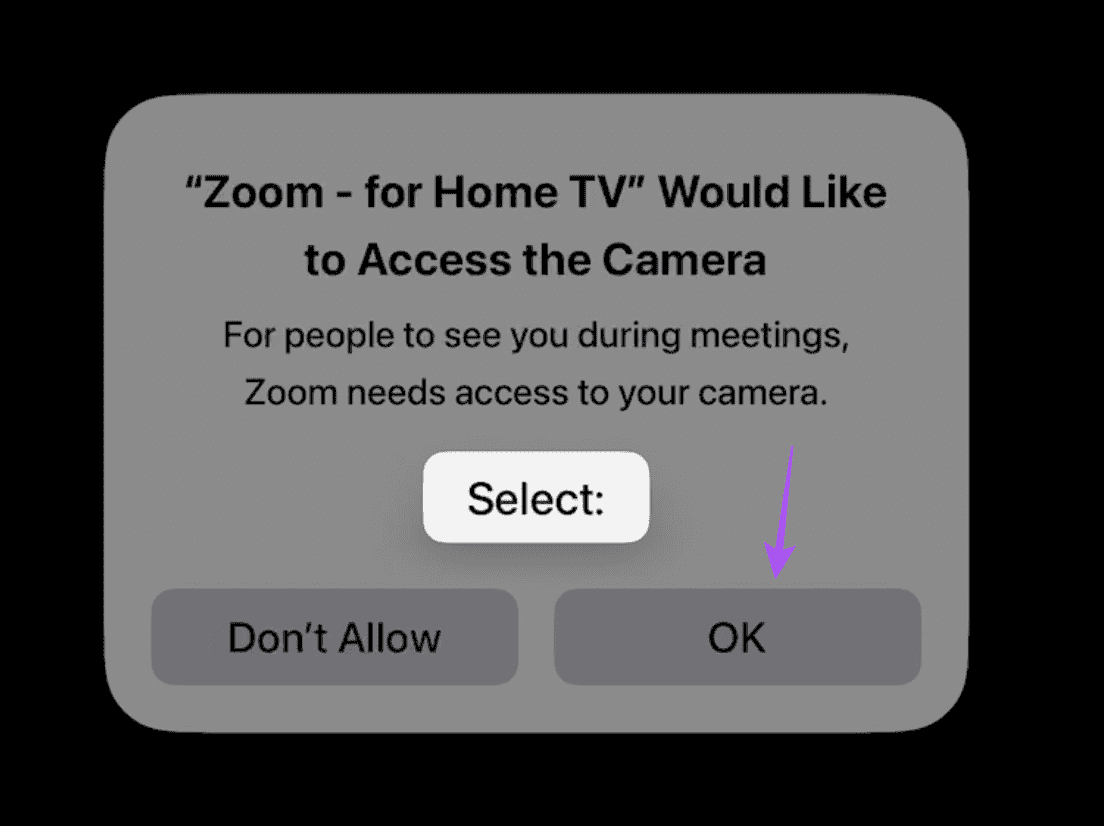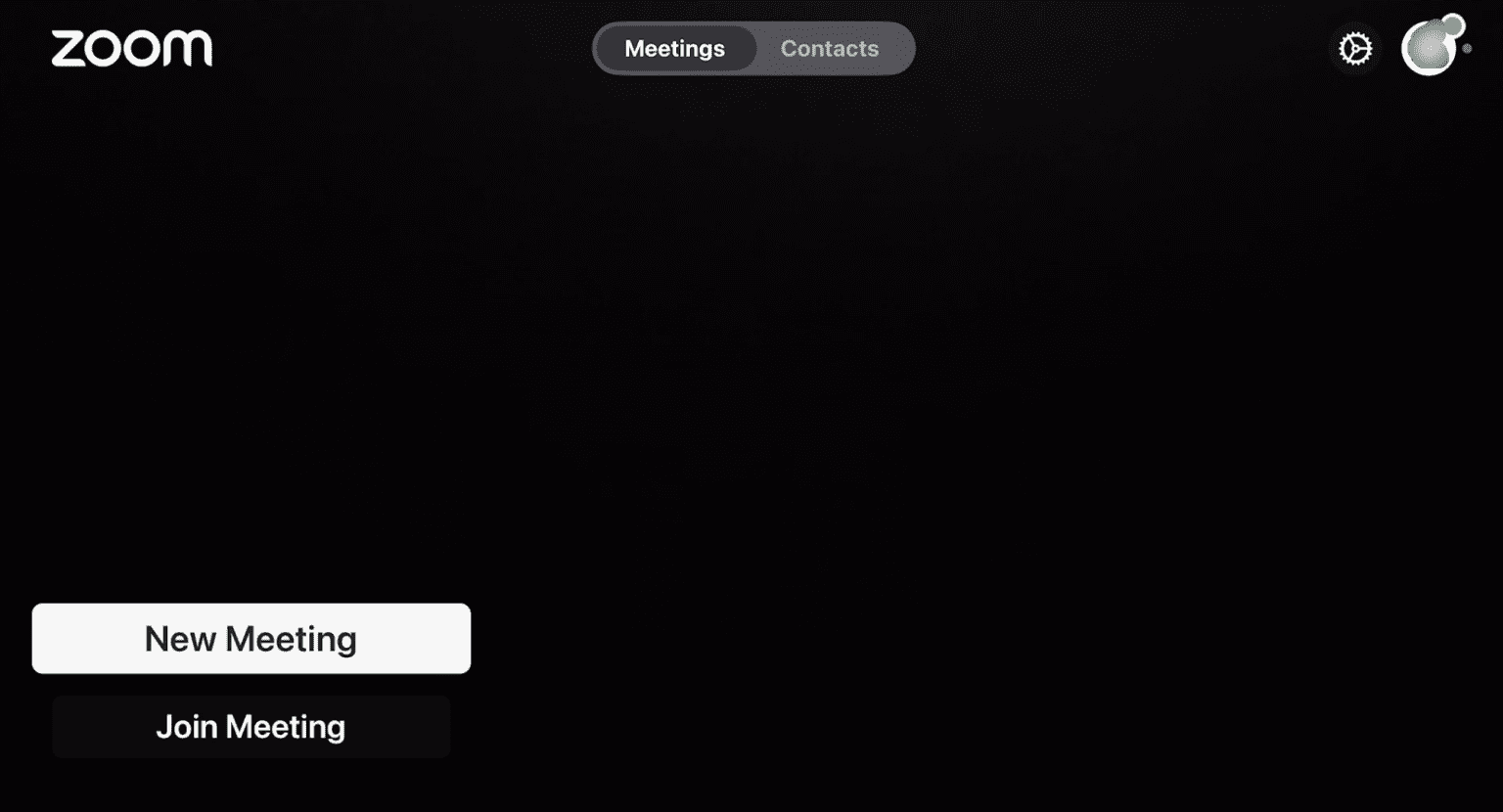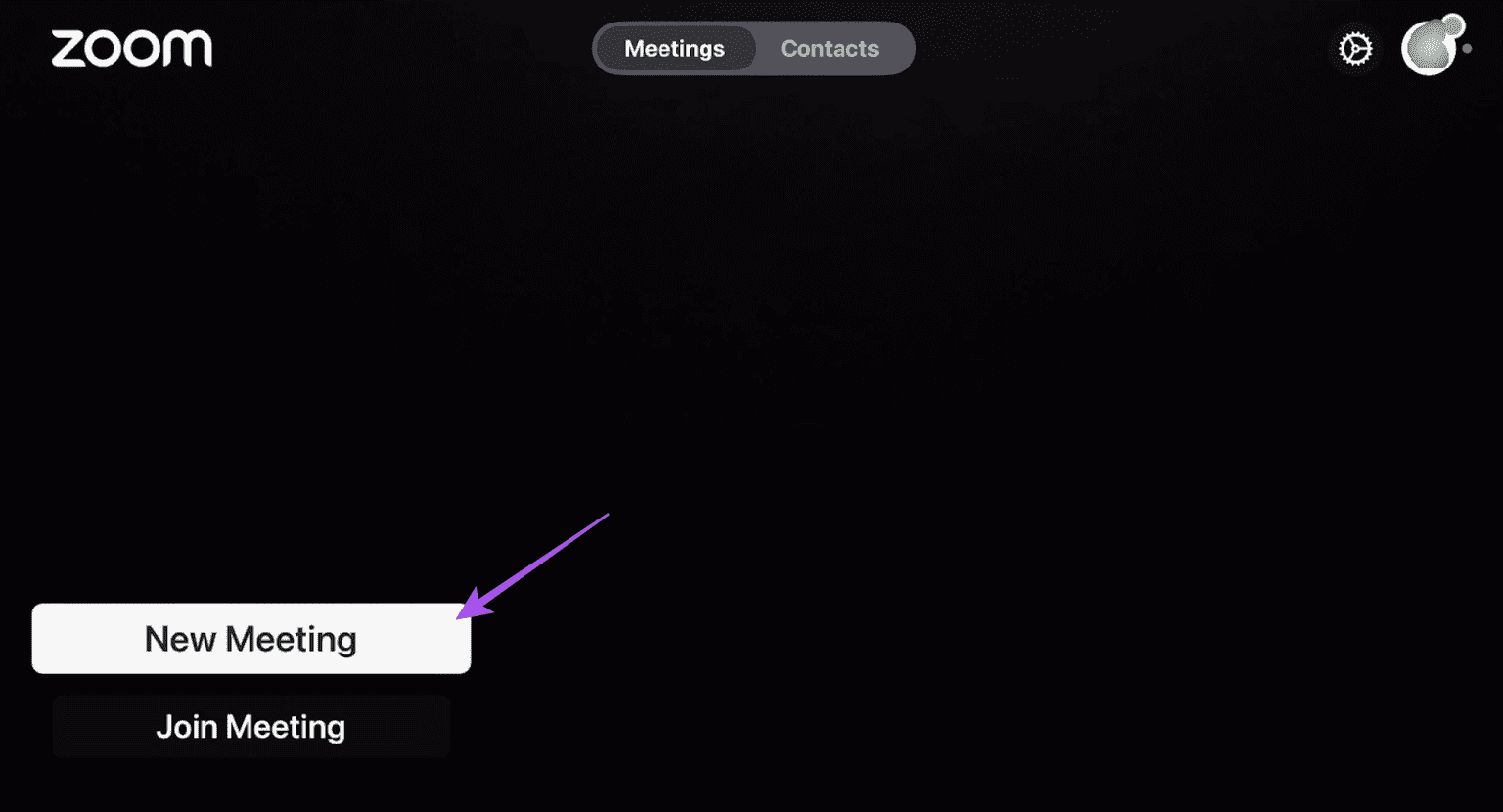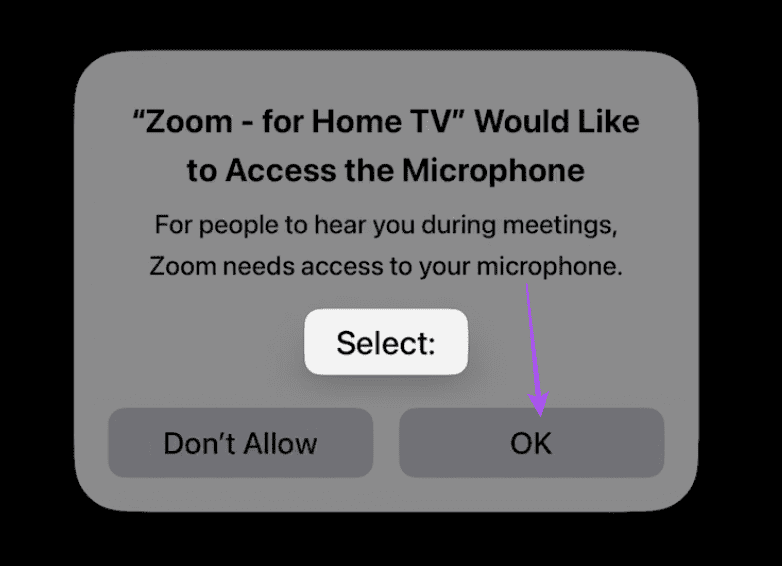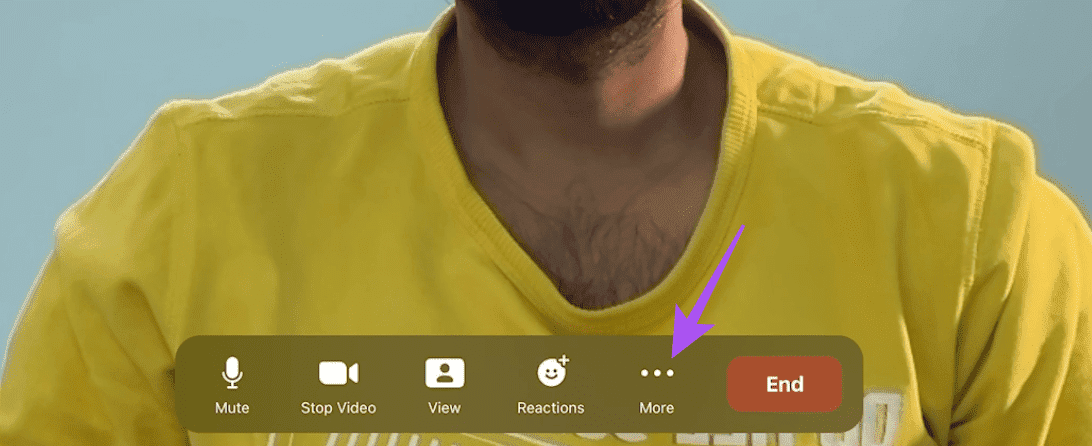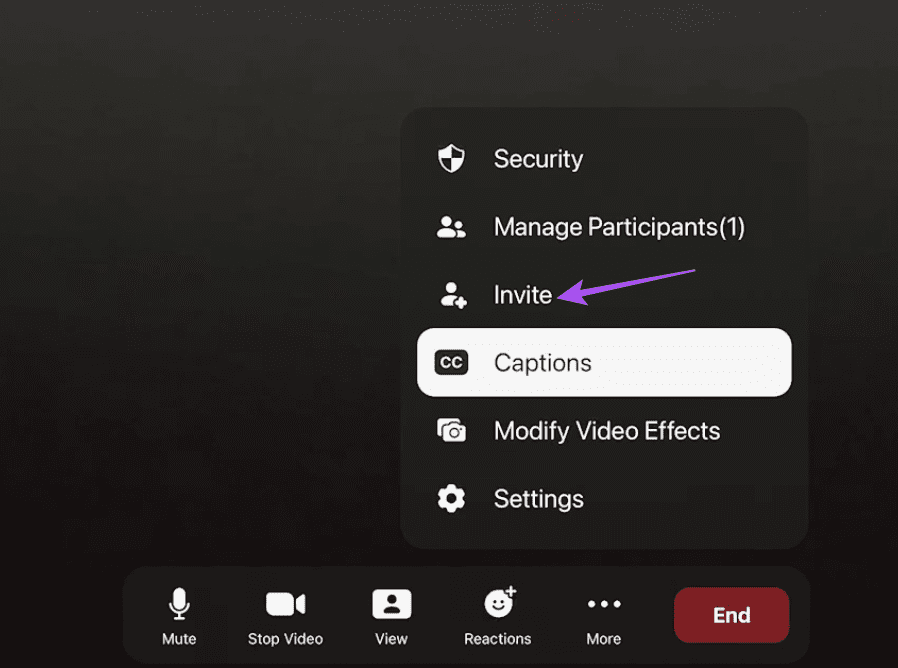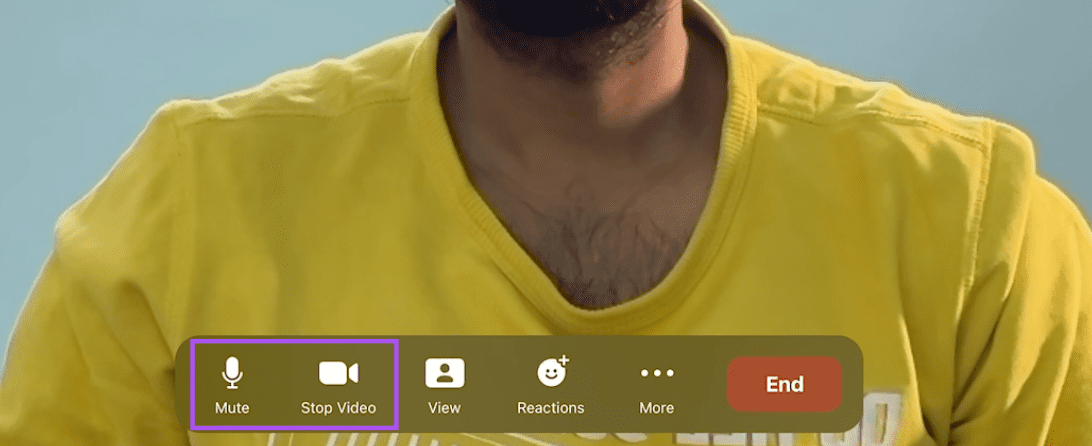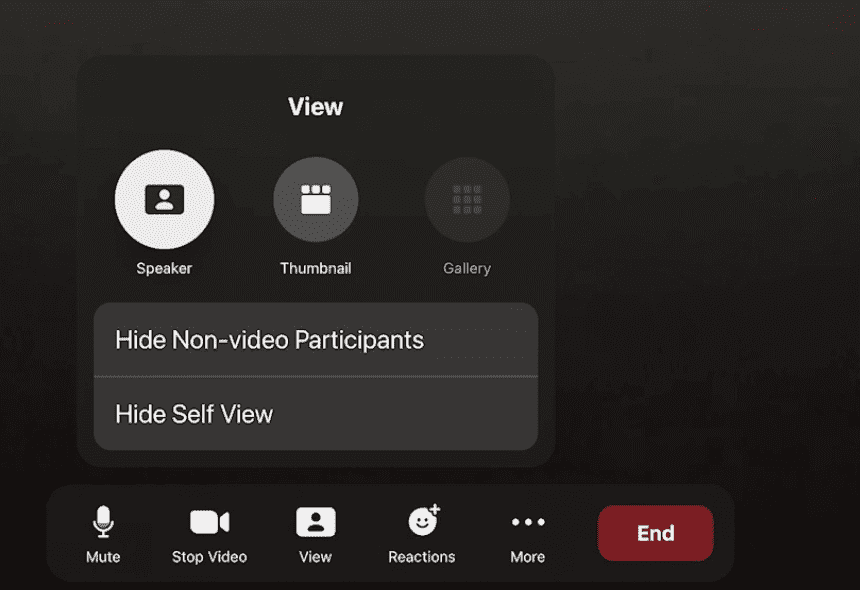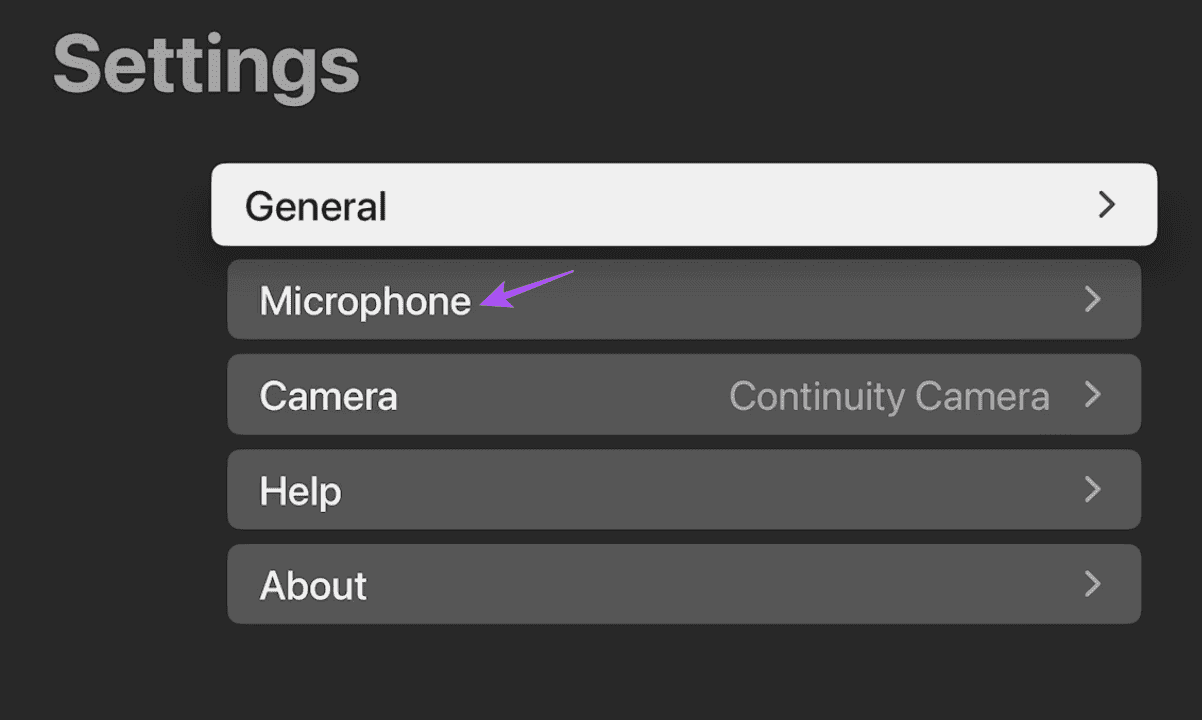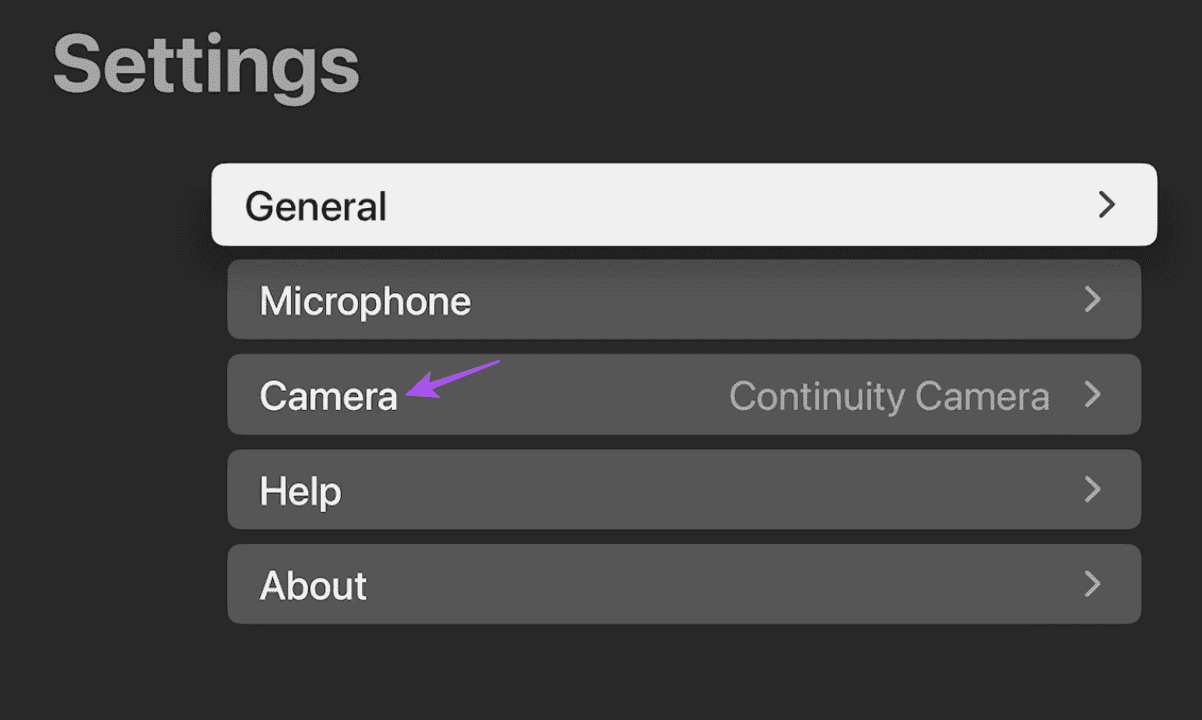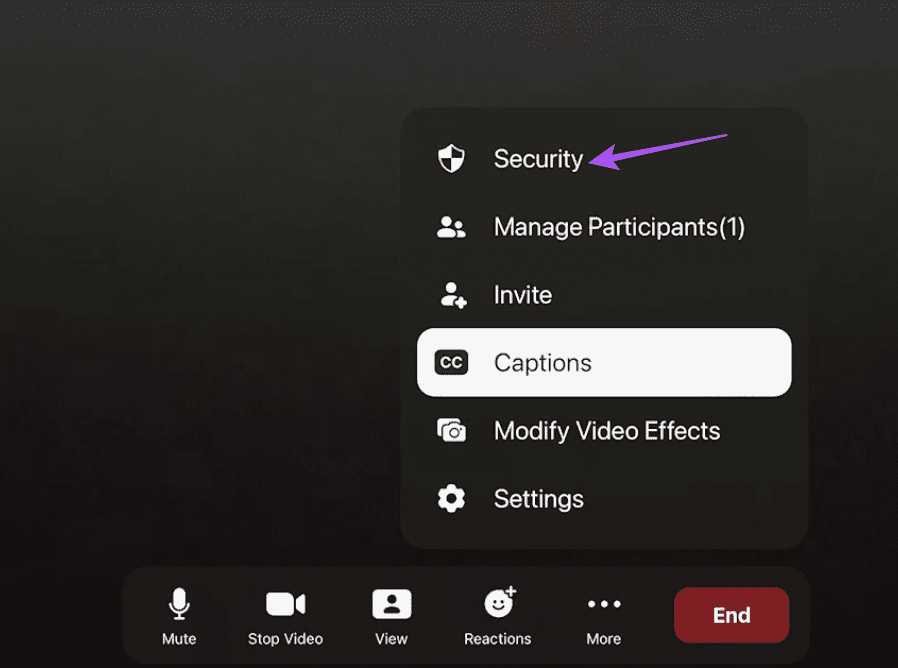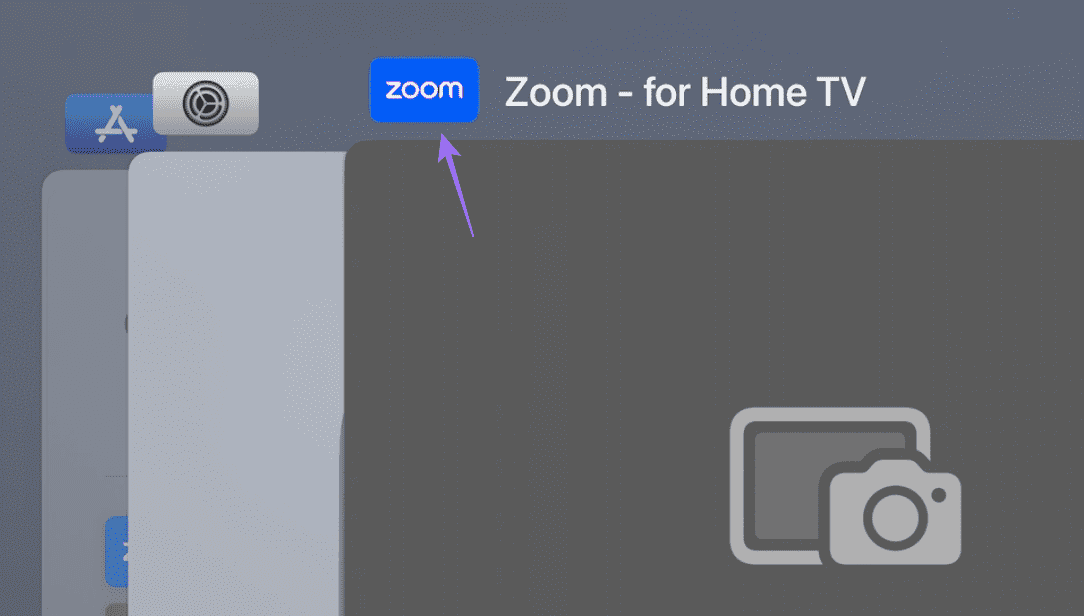كيفية استخدام تطبيق Zoom على Apple TV 4K
احتلت اجتماعات Zoom المقعد الأمامي عند التواصل عبر مكالمات الفيديو. يمكنك الرد على مكالماتك باستخدام هاتفك أو سطح المكتب وجدولتها لتواريخ لاحقة. والآن أصبح لدى التطبيق حل أفضل لعقد اجتماعاتك على الشاشة الأكبر لجهاز التلفزيون الخاص بك.
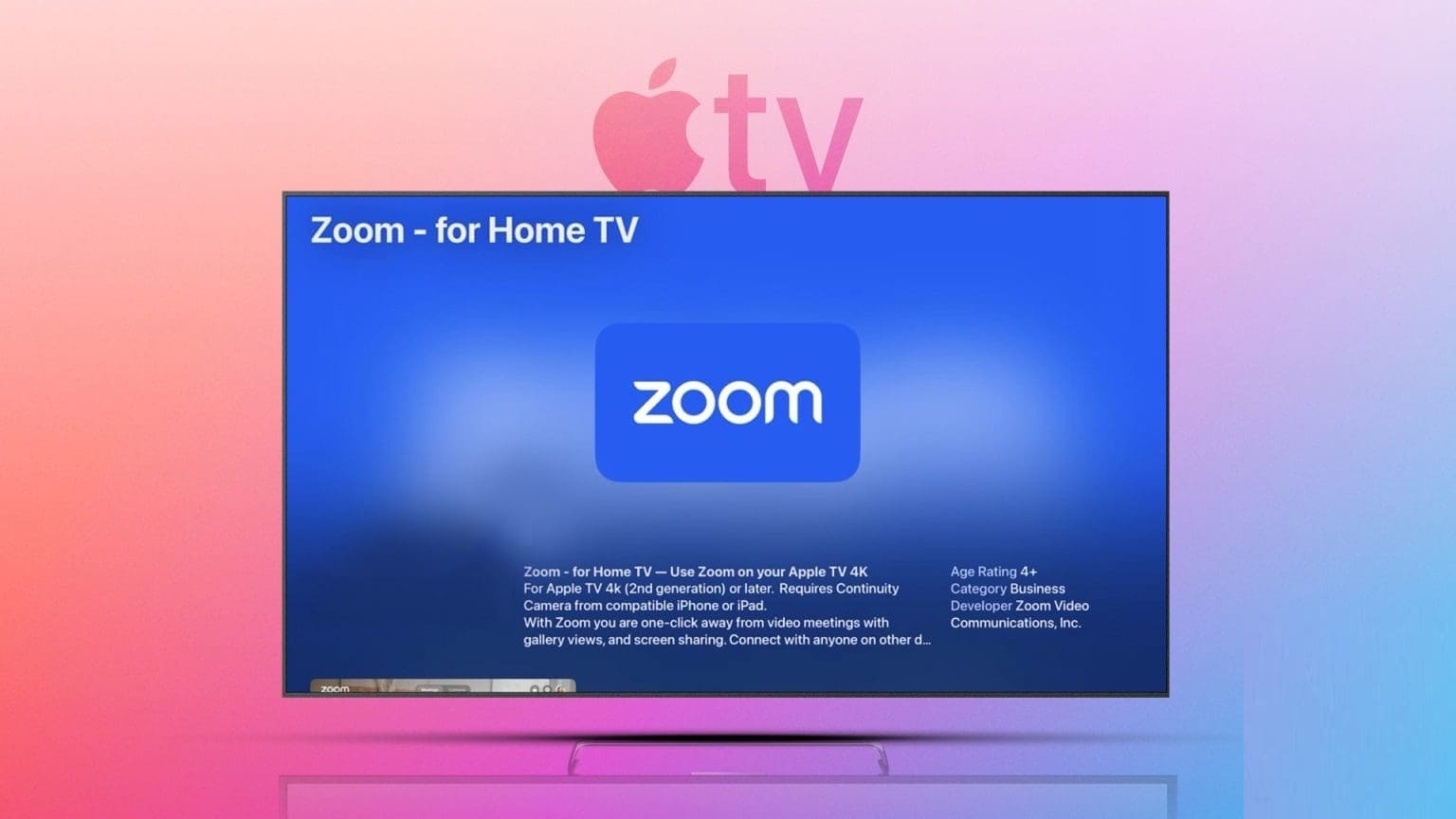
قام تطبيق Zoom بتوسيع دعمه لمستخدمي Apple TV 4K. ستشارك هذه المشاركة كيفية استخدام تطبيق Zoom على جهاز Apple TV 4K. تأكد من تشغيل أحدث إصدار من tvOS 17 على طراز Apple TV 4K.
كيفية إعداد Zoom على جهاز Apple TV 4K
يتوفر تطبيق Zoom للتنزيل من App Store على جهاز Apple TV 4K. ولكن هناك بعض المتطلبات الأساسية لإعداده واستخدامه في اجتماعاتك.
- يتوافق تطبيق Zoom مع Apple TV 4K (الجيل الثاني) والإصدارات الأحدث.
- يجب تمكين كاميرا الاستمرارية على جهاز iPhone أو iPad.
- يجب أن يكون كل من Apple TV وiPhone/iPad متصلين بنفس شبكة Wi-Fi.
بعد الاهتمام بالنقاط المذكورة أعلاه، يمكنك إعداد تطبيق Zoom على Apple TV 4K.
الخطوة 1: افتح App Store على جهاز Apple TV 4K وقم بتنزيل تطبيق Zoom.
الخطوة 2: بعد ذلك، ارجع إلى الشاشة الرئيسية وافتح التطبيق.
إلى الخطوة 3: قم بتسجيل الدخول إلى حسابك إما باستخدام متصفح الويب الخاص بك أو عن طريق إدخال تفاصيل حسابك.
الخطوة 4: لتسجيل الدخول، افتح متصفح الويب الخاص بك على الهاتف المحمول أو الكمبيوتر، وقم بزيارة الرابط التالي.
الخطوة 5: قم بتسجيل الدخول إلى حساب Zoom الخاص بك وأدخل اختبار CAPTCHA المعروض على شاشة Apple TV 4K.
إلى الخطوة 6: اضغط على متابعة لتسجيل الدخول.
الخطوة 7: حدد نعم لتأكيد تسجيل الدخول الخاص بك على Apple TV 4K.
الخطوة 8: بعد تسجيل الدخول إلى حساب Zoom الخاص بك، حدد اسم حسابك على شاشة Apple TV 4K.
قد تضطر إلى الانتظار لبعض الوقت حتى يظهر اسم حسابك.
إلى الخطوة 9: على جهاز iPhone أو iPad، انقر فوق إشعار Continuity Camera واقبل الطلب.
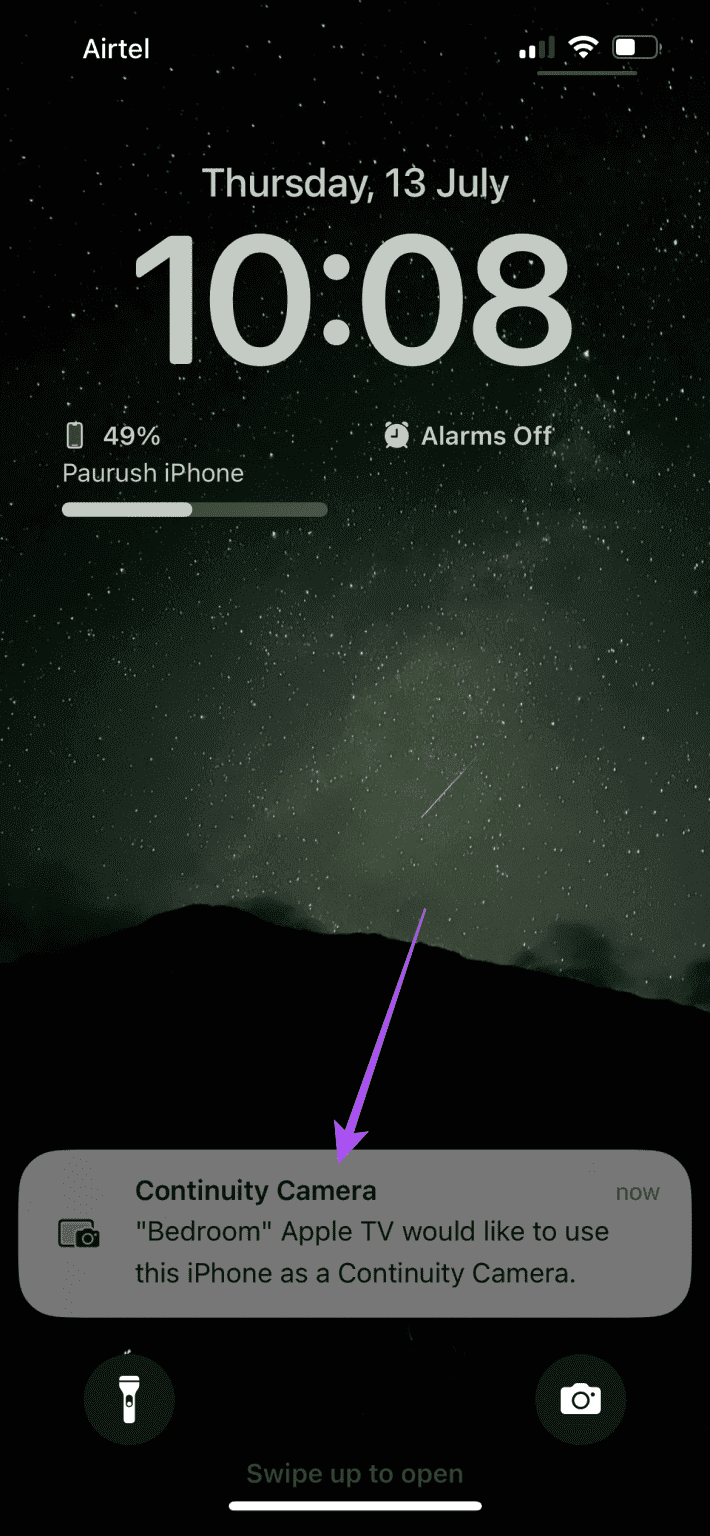
الخطوة 10: السماح بالوصول إلى كاميرا iPhone أو iPad لتطبيق Zoom على Apple TV 4K.
ستظهر نافذة حساب Zoom على شاشة التلفزيون. ضع جهاز iPhone أو iPad الخاص بك بالقرب من التلفزيون.
ابدأ مكالمات ZOOM على Apple TV 4K
بعد إعداد تطبيق Zoom، يمكنك بدء مكالماتك على Apple TV 4K.
الخطوة 1: في تطبيق Zoom، حدد اجتماع جديد في الزاوية السفلية اليسرى.
الخطوة 2: السماح للتطبيق باستخدام الميكروفون.
عندما تفتح شاشة الاجتماع، سترى الخيارات الموجودة على هاتفك المحمول أو سطح المكتب.
إلى الخطوة 3: حدد المزيد من شريط القائمة السفلي.
الخطوة 4: حدد دعوة.
الخطوة 5: يمكنك اختيار إدخال اسم المشارك أو عنوان البريد الإلكتروني.
يمكنك اختيار إيقاف تشغيل الكاميرا أو الميكروفون أثناء الاجتماع.
يمكنك تحديد عرض الاجتماع في تطبيق Zoom عندما يكون لديك أكثر من مشاركين.
إعدادات الكاميرا والميكروفون في تطبيق Zoom على Apple TV 4K
الخطوة 1: على شاشة التطبيق، حدد الإعدادات في الزاوية العلوية اليمنى.
الخطوة 2: حدد الميكروفون.
إلى الخطوة 3: يمكنك تمكين إلغاء الصدى وقمع الضوضاء أثناء مكالمات الفيديو.
الخطوة 4: ارجع واختر الكاميرا. يمكنك الاختيار بين أجهزة متعددة لكاميرا الاستمرارية.
قم بتعيين حالة التواجد الحالية
الخطوة 1: في تطبيق Zoom على جهاز Apple TV 4K، حدد أيقونة الملف الشخصي في الزاوية العلوية اليمنى.
الخطوة 2: اختر من بين الخيارات المختلفة لحالة التواجد. يمكنك أيضًا تحديد “خارج المكتب”.
تعيين كلمة مرور الاجتماع
الخطوة 1: افتح تطبيق Zoom وابدأ اجتماعًا جديدًا.
الخطوة 2: حدد المزيد من الخيارات من شريط القائمة السفلي وانتقل إلى الأمان.
إلى الخطوة 3: حدد قفل الاجتماع وقم بتعيين كلمة مرور الاجتماع.
لديك أيضًا خيار تمكين غرفة الانتظار ومشاركة الشاشة.
هل تطبيق ZOOM لا يعمل على Apple TV 4K
إذا فشل التطبيق في العمل بشكل صحيح، فإليك بعض الطرق السريعة لاستكشاف الأخطاء وإصلاحها لإصلاح المشكلة.
1. قم بالإنهاء بالقوة وأعد تشغيل ZOOM
إذا لم يظهر حساب المستخدم الخاص بك بعد تسجيل الدخول إلى تطبيق Zoom، فيمكنك محاولة فرض إنهاء التطبيق وإعادة تشغيله. لاحظ أن هذه الميزة ستعمل إذا قمت بتمكين السحب والنقر لجهاز التحكم عن بعد.
الخطوة 1: اضغط مرتين على زر التلفزيون الموجود على جهاز Siri Remote لفتح نوافذ التطبيقات في الخلفية.
الخطوة 2: استخدم زر التنقل الأيسر للبحث عن تطبيق Netflix.
إلى الخطوة 3: اسحب لأعلى نافذة تطبيق Zoom لفرض إنهاء التطبيق.
الخطوة 4: أعد تشغيل Zoom وتحقق من حل المشكلة.
2. إعادة ضبط Apple TV 4K
سيؤدي هذا الحل إلى استعادة جميع إعدادات النظام إلى الوضع الافتراضي على جهاز Apple TV 4K. سيتعين عليك تنزيل Zoom مرة أخرى وتسجيل الدخول إلى حسابك. ارجع إلى منشورنا لمعرفة كيفية إعادة ضبط جهاز Apple TV 4K.
اجتماعات ZOOM على Apple TV 4K
يمكنك استخدام تطبيق Zoom على جهاز Apple TV 4K، خاصة في مكان عملك، حيث يمكن لمجموعتك أو زملائك بالكامل الانضمام إلى المكالمة والظهور على شاشة التلفزيون.